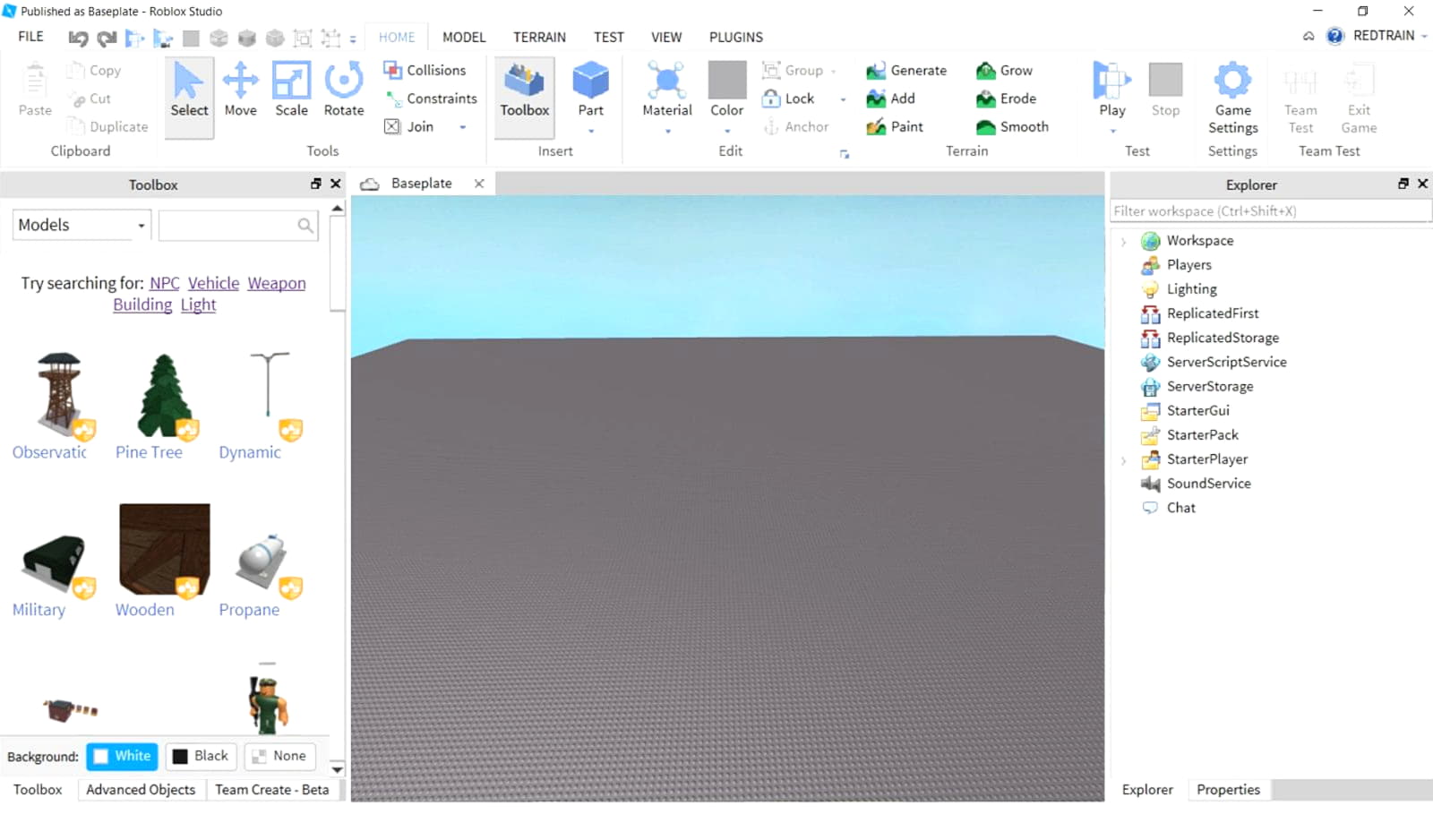Содержание материала
Начало работы
При создании нового проекта можно выбрать одну из готовых локаций. Это очень удобно, ведь в таком случае не нужно будет начинать строить игровую сцену с нуля. Доступны сцены замка, деревни, поля и другие. Если же вы хотите создать свой уникальный ландшафт, можно выбрать пустой проект.
Интерфейс

После того как выбранный проект загрузится, начинается знакомство с интерфейсом. Его можно разделить на несколько зон:
- Explorer. Здесь отображаются все файлы, которые будут в проекте. В пункте можно сортировать всевозможные объекты и перемещать их в папки.
- Properties. В этом пункте можно найти все свойства выбранного объекта. Некоторые из них вариативны, в то время как другие изменять нельзя.
- Toolbox. Тут находятся инструменты, которые будут использоваться в работе. Также можно найти готовые модели для размещения на сцене.
В самом верху, над всеми перечисленными окнами, находятся клавиши для добавления объектов, наложения эффектов и редактирования.
Инструкция по работе в режиме разработчика
При создании своей карты нужно запустить редактор. Не стоит переживать по поводу того, что у вас может что-то не получится. Вы всегда сможете вернуться на шаг назад. Или на несколько шагов, чтобы исправить разработку.
Порядок действий, чтобы сделать карту в Роблоксе:
- Открываем игру и нажимаем на кнопку «Create». Можно сразу запустить Roblox Studio с иконки на рабочем столе — как вам будет удобно;

Нажмите на кнопку «Create» для перехода в редактор - В редакторе нужно включить проводник, нажмите на панели кнопку «Explorer»;
- Нажмите затем на кнопку «Toolbox», чтобы появилась возможность размещать объекты на карте. Объекты для добавления на карту появятся в редакторе слева, а элементы в пространстве (проводник) справа;

Нажмите на кнопку Toolbox - После добавления элемента на карту можно изменить любой его параметр или свойства. Нажав на него курсором мыши внизу под проводником появляется блок, где можно поменять объекту цвет, изменить его текстуру, добавить новые составляющие;

Параметры выбранного элемента на карте - Чтобы вращать, изменять форму или перемещать объект, на панели вверху есть несколько специальных кнопок, изображённых в виде стрелочек;

Заготовки карт в Roblox Studio - Таким образом можно сделать стеклянные блоки зданий на карте в Роблоксе, кирпичную стену, забор, бордюры и прочие объекты улицы и домов;
- Чтобы объект больше не изменялся, нажмите вверху на иконку замка. Так как часто приходится переходить от одного к другому. И в некоторых случаях получается случайно изменить параметры не того объекта.

Нажмите на иконку замка в редакторе Roblox
Чтобы переходить от построения здания, возведения заборов и создания ландшафтов к персонажу и его параметрам, выберите в проводнике Player (игрок). Или нажмите на строку Lightning (освещение). Каждый из них может быть отредактирован вами до самых мелких деталей. В редакторе работают простые горячие клавиши, которые применяются в других программах. Например, только что созданный вами объект может быть скопирован и перемещён множество раз клавишами CTRL+C. Или используйте специальную кнопку на панели редактора «Copy».
Также при создании карты используются следующие режимы:
| Режимы: | Пояснение: |
|---|---|
| Terrain | Создание территории со своим ландшафтом. |
| Model | Моделирование отдельных объектов. |
| Plugins | Встраивание программных компонентов. |
Этими средствами многие игроки и создают свои карты в Roblox.
Видео
Что такое плейсы
Плейс — это отдельный игровой мир: место, куда пользователь может прийти и провести время определённым образом. Например, в популярном плейсе Adopt Me берут питомца и ухаживают за ним. А в Tower of Hell занимаются паркуром и проходят полосу препятствий.
Плейсы обычно делят на жанры и типы. Жанр — это общая атмосфера и принципы взаимодействия в игре. Вот они:
- Building (строительство).
- Fighting (схватки).
- Adventure (приключения).
- Sports (спортивные симуляторы).
- RPG (ролевые игры).
- FPS (шутеры от первого лица).
- Horror (ужасы).
- Sci-Fi (научная фантастика).
- Military (военные игры).
- Naval (военно-морские сражения).
- Town and City (города).
- Comedy (комедийные плейсы).
- Medieval (средневековые игры).
- Western (ковбойские плейсы).
Жанр указывается в описании игры. Но чаще пользователи ориентируются не на него, а на тип плейса.
Например, существуют плейсы-плагиат по мотивам CS:GO, GTA V Online, Granny и других популярных игр. Есть также тайкуны (магнаты), где нужно развивать свой бизнес и зарабатывать на этом. В аниме и RP (Roleplay — ролевые игры) важно воссоздать с помощью персонажа определённый образ. Много игроков собирают и МОВА (Multiplayer Online Battle Arena): когда две команды на карте атакуют друг друга, чтобы занять главное строение противника.
Один из самых популярных типов игр в Roblox — это обби (obby). Название произошло от английского словосочетания obstacle course — «полоса препятствий». В таких плейсах нужно как можно быстрее преодолеть маршрут, используя прыжки и приёмы паркура.
Создание игры
В Роблоксе вы можете построить все что угодно: дома, деревья, автомобили… Возможности ограничены только вашим воображением. Давайте начнем с простого и построим схематическое дерево. Мы увидим, насколько просто превратить простые блоки в объекты на карте.
Шаг 1. Создадим элемент, который будет играть роль ствола дерева. Нажмите Part, а затем Block. Создастся прямоугольный параллелепипед.

Шаг 2. Масштабируйте будущий ствол. Выделите объект и, используя трансформацию, измените размер. Вместо прямоугольника можно использовать цилиндр. В таком случае ствол будет округлым.
Шаг 3. Теперь создайте сферу. Нажмите Part, появится шар. Переместите его на вершину будущего ствола и масштабируйте.

Да, пока это не очень похоже на дерево. Нужно поработать с материалами, цветом и текстурой. Сначала задайте цвета. Ствол будет коричневым, а крона — зеленой. Далее нужно добавить текстуру дерева на ствол, а травы — на крону.
Любой объект, включая это примитивное дерево, будет динамичным, поэтому его нужно закрепить. Если этого не сделать, игроки смогут взаимодействовать с ним, ронять и двигать, разбивать на части.
В Roblox есть огромная база готовых моделей, поэтому вам не обязательно наполнять свой игровой мир собственными элементами, можно взять уже готовые в Toolbox. На первых этапах это поможет сэкономить время.
Тем не менее, с точки зрения практики, лучше создавать собственные объекты. В таком случае вы быстрее разберетесь с интерфейсом. Но это не значит, что готовыми решениями на сайте или в Toolbox стоит пренебрегать. Просто важно знать, как сделать такой объект, прежде чем брать уже готовый.
Выбирая текстуры и скрывая некоторые элементы, можно превратить цилиндр, скажем, в веревку. Для этого нужно взять цилиндр, вытянуть его вверх и задать текстуру веревки. Да, внешне он уже будет выглядеть, как канат, но подниматься по нему вверх игроки пока не смогут. Чтобы это стало возможным, нужно взять TrussPart, вытянуть его вверх на высоту веревки и заключить в него цилиндр, но не по центру, а сместив ближе к стороне, с которой у игроков будет доступ к веревке. Затем нужно скрыть TrussPart и запустить игру. Попробуйте подняться вверх: должно казаться, что вы поднимаетесь по веревке, хотя вы будете использовать для этого другой, скрытый парт.
Отдельно создавать своего персонажа в Роблоксе не нужно, как и прописывать игровую механику. Его внешний вид можно настроить в личном кабинете на сайте Roblox.
Насколько бы простым ни был движок с точки зрения создания игрового мира, без сценариев даже самый красивый ландшафт останется просто трехмерной картинкой.
Тестовая карта
Чтобы опробовать свои силы, как создателя, нужно перейти во вкладку Terrain и нажать на первый значок «Generate».
В выпадающем меню можно настроить абсолютно любые настройки, которые подойдут к мощности компьютера. Это значит, что устанавливая показатели на Медиум – генерация займет достаточно времени.
2. После того, как площадка создана, для игры потребуется спавн.

Его можно найти в Toolbox. Тестируя свою территорию, персонаж появится именно на этой точке. Для первого теста, можно поставить каких-либо объектов, например – магазин с покупками. При помощи него, можно опробовать возможность покупки каких-либо объектов.
3. После того, как карта создана, можно переходить к первому тесту. Находится на вкладке «Home», где нарисован человечек и квадрат. Если старт еще не запущен, следует нажать на него. Если все объекты были верно размещены, игра запуститься. Персонаж сможет бегать по площадке и пользоваться созданными объектами.
Как сделать свою игру в Роблокс – видеоуроки
При помощи следующей подборки вы сможете научиться:
- Создавать карту в Роблокс
- Изучите основы языка Lua
- Создадите игровые уровни Роблокс
- Научитесь создавать диалоги в Роблокс
- Нарисуете графический интерфейс игры
- Научитесь создавать 3D-игры
- Закрепите изученное и повторите обучение программированию в Роблокс Студио
* * *
Теперь вы знаете, где начать в создании игры для Роблокс при помощи Roblox Studio. Удачи!
Коды на песни в Роблокс: от Моргенштерна до гимна СССР
Моды Роблокс, какие есть – взломанная версия Роблокс